Indesign真的四种屏幕模式是预览出血辅助信息区演示文稿
- 格式:docx
- 大小:11.13 KB
- 文档页数:1


indesign2.0菜单说明4.2 “文件”菜单中文化InDesign2.0 “文件”菜单如图4.2所示,其各项功能分述如下:1. 新建“新建”命令是指新建一个中文化InDesign2.0文件。
该命令既可以新建一个中文化InDesign2.0文件,又可以以某种文件为模版来创建一个新的中文化InDesign2.0文件。
“新建”命令有文档、书籍和物件库三个选项。
采用“新建/文档”命令创建新文件时,会弹出一个参数设置对话框,供用户设置文件的页面尺寸、文档参数、页码以及打印方式等基本参数。
新建文件对话框如图4.3所示,对话框中各参数的意义分述如下:(1)页数用户可以根据需要,在此数值输入框输入一个不大于9999的数值来确定新文件的总页数。
图4.2 文件菜单图4.3 新文件对话框(2)双页当该复选框被选中时,用户可以创建一个如图4.4所示对页型的页面出版物,否则只能创建如图4.5 所示的单页出版物。
(3)主页文本框当选中主页文本框时,中文化InDesign2.0能自动以当前页边距的大小创建一个文本框。
(4)页面尺寸用户根据需要可以从页面尺寸下拉列表单中选择一个标准页面的大小,中文化InDesign2.0为拥护提供了A4~A0、B6~B0以及光盘片等常用出版物的标准尺寸。
当用户选择了所需页面尺寸后,页面尺寸数值输入框中将出现与该尺寸对应的数值。
图4.4 单页图4.5 对页(扩展页)(5)方向中文化InDesign2.0提供了纵向与横向两个页面方向供用户选择。
单击选项,将创建纵向页面;而单击选项,则可创建横向页面。
(6)边空线为了出版物页面美观,通常文字只放在页面的中间(即版心处),而在页面的上、下、左、右适当留下的空白称为页边空,如图4.6所示。
图4.6 页边空页面上、下、左、右四周留下的空白大小,由“边空线”数值框中的数值控制。
在页面上中文化InDesign2.0采用水平方向上的粉红色边空线和垂直方向上的蓝色边空线来确定页边空的大小。

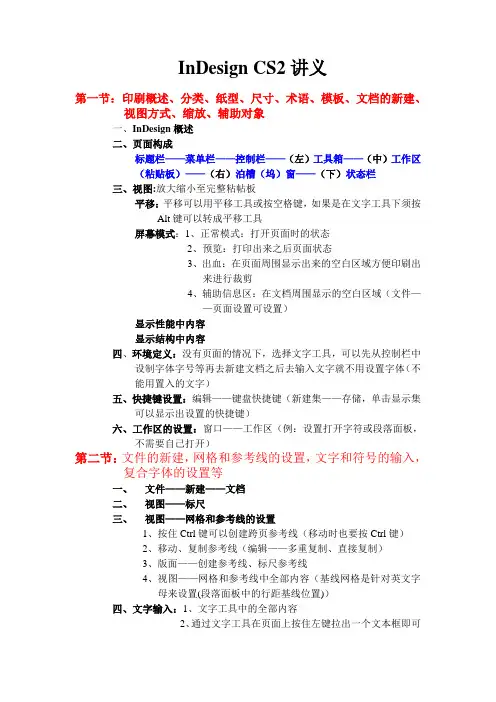
InDesign CS2讲义第一节:印刷概述、分类、纸型、尺寸、术语、模板、文档的新建、视图方式、缩放、辅助对象一、InDesign概述二、页面构成标题栏——菜单栏——控制栏——(左)工具箱——(中)工作区(粘贴板)——(右)泊槽(坞)窗——(下)状态栏三、视图:放大缩小至完整粘帖板平移:平移可以用平移工具或按空格键,如果是在文字工具下须按Alt键可以转成平移工具屏幕模式:1、正常模式:打开页面时的状态2、预览:打印出来之后页面状态3、出血:在页面周围显示出来的空白区域方便印刷出来进行裁剪4、辅助信息区:在文档周围显示的空白区域(文件——页面设置可设置)显示性能中内容显示结构中内容四、环境定义:没有页面的情况下,选择文字工具,可以先从控制栏中设制字体字号等再去新建文档之后去输入文字就不用设置字体(不能用置入的文字)五、快捷键设置:编辑——键盘快捷键(新建集——存储,单击显示集可以显示出设置的快捷键)六、工作区的设置:窗口——工作区(例:设置打开字符或段落面板,不需要自己打开)第二节:文件的新建,网格和参考线的设置,文字和符号的输入,复合字体的设置等一、文件——新建——文档二、视图——标尺三、视图——网格和参考线的设置1、按住Ctrl键可以创建跨页参考线(移动时也要按Ctrl键)2、移动、复制参考线(编辑——多重复制、直接复制)3、版面——创建参考线、标尺参考线4、视图——网格和参考线中全部内容(基线网格是针对英文字母来设置(段落面板中的行距基线位置))四、文字输入:1、文字工具中的全部内容2、通过文字工具在页面上按住左键拉出一个文本框即可输入3、通过文字工具在页面上按住左键拉出一个文本框用编辑菜单中的在文章编辑器中编辑去输入,之后单击编辑菜单中在版面编辑命令即可4、路径文字(文字——路径文字选项)五、符号的插入:1、可以通过输入法上的小键盘图标输入2、可以用文字菜单中的插入特殊字符、空格3、可用文字菜单中的字形(双击)六、文件的置入的方法:文件——置入(全自动、半自动、手动)手动:先选择文件菜单中的置入找到一篇文件单击打开之后在相应位置单击出现红色标记再单击半自动:先选择文件菜单中的置入找到一篇文件单击打开之后按住Alt键在相应位置单击,全自动排文:先选择文件菜单中的置入找到一篇文件单击打开,之后按住Shift键在相应的位置单击即可自动排文可以显示全部七、字体的设置:1、文字菜单中的字体,大小2、控制栏中的内容3、字符面板中的内容(除下面几个之外)八、复合字体的设置:1、文字——复合字体(先新建再存储)2、复合字体的导入(先存储文件再导入)第三节:字符和段落面板的设置一、字符面板下方的字符旋转、字符倾斜等二、字符面板向右的箭头中的内容:1、字符对齐2、斜变体3、下划线(在下划线选项中虚线类型可以设置间隙颜色)4、删除线5、上、下标6、着重号(如果自定着重号字符命令——自定用小键盘输入)7、拼音(默认手动注音,自动注音须安装注音插件)8、分行缩排9、直排内横排(先把文章转成直排的)10、文字——排版方向(更改一段文字的方向用编辑中的剪切,复制,粘贴)三、文字菜单中的内容:1、避头尾设置(可自己设置)2、标点挤压设置(先新建再修改,是针对标点符号之间的距离进行设置)3、更改大小写4、查找字体5、创建轮廓(可以把文字创建为图形)四、段落的设置:1、文字——段落2、段落面板中的内容(末行右缩进先到文字——插入特殊字符——右对齐制表位)五、项目符号的设置:单击段落面板向右的箭头去设置第四节:字符和段落样式、脚注、分栏的设置一、字符样式(文字——字符样式、泊槽窗中)二、段落样式(文字——段落样式、泊槽窗中)三、字符和段落样式的新建、复制、编辑和删除等四、脚注的设置(文字——插入脚注)五、页面的分栏1、版面——边距和分栏(可以先设置分栏再置入,如果先置入文字再分栏用对象——框架类型)2、对象——框架类型(文本框架、框架网格)3、文本框架选项、框架网格选项4、版面——版面网格六、页面的分页文字——插入分隔符第五节:吸管、图形、框架网格的创建,拼写检查、查找替换等一、编辑——快速应用(可以快速应用字符和段落样式,先设置字符段落样式,再选择文字到编辑——快速应用选择字符段落击回车键即可)二、编辑——在文章编辑器应用三、查找/更改(可高级查找)(可以将文章中的某一个字或词查找出来替换成另外一个字或词,在替换的同时还可将替换的字设置格式)四、拼写检查1、是针对英文字母来设置,如果不行必须从字符面板下方设置语言类型(英语:美国)2、动态拼写检查:可以自动地将检查错误后的单词查找出并添加下划线3、词典:可以把自己需要的单词添加到词典中定义为单词五、吸管工具的使用(可快速应用字符属性)1、先设置文字属性,再用吸管工具进行单击吸取,用吸管工具选择文字应用2、先设置文字属性,再用文字工具选择文字,用吸管工具单击吸取属性即可快速应用3、按住Alt键可以取消上次吸取的属性,重新吸取新的文字属性六、矩形、椭圆、多边形框架网格1、可以通过控制栏设置框架网格的大小和定位位置2、选择框架网格在页面上单击可精确的创建框架网格的大小3、可以把文字和图片置入框架网格中4、置入图片如果不合适可用对象——适合来设置(1)使内容适合框架:调整图像的大小使之长宽比与框架的长宽比完全一样(2)使框架适合内容:图像的大小不变,调整框架的大小使之适合图像。
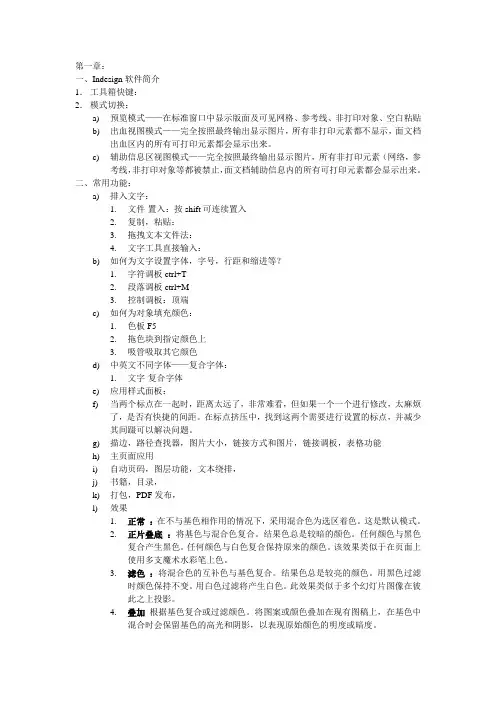
第一章:一、Indesign软件简介1.工具箱快键:2.模式切换:a)预览模式——在标准窗口中显示版面及可见网格、参考线、非打印对象、空白粘贴b)出血视图模式——完全按照最终输出显示图片,所有非打印元素都不显示,面文档出血区内的所有可打印元素都会显示出来。
c)辅助信息区视图模式——完全按照最终输出显示图片,所有非打印元素(网络,参考线,非打印对象等都被禁止,面文档辅助信息内的所有可打印元素都会显示出来。
二、常用功能:a)排入文字:1.文件-置入:按shift可连续置入2.复制,粘贴:3.拖拽文本文件法:4.文字工具直接输入:b)如何为文字设置字体,字号,行距和缩进等?1.字符调板ctrl+T2.段落调板ctrl+M3.控制调板:顶端c)如何为对象填充颜色:1.色板F52.拖色块到指定颜色上3.吸管吸取其它颜色d)中英文不同字体——复合字体:1.文字-复合字体e)应用样式面板:f)当两个标点在一起时,距离太远了,非常难看,但如果一个一个进行修改,太麻烦了,是否有快捷的间距。
在标点挤压中,找到这两个需要进行设置的标点,并减少其间蹑可以解决问题。
g)描边,路径查找器,图片大小,链接方式和图片,链接调板,表格功能h)主页面应用i)自动页码,图层功能,文本绕排,j)书籍,目录,k)打包,PDF发布,l)效果1.正常:在不与基色相作用的情况下,采用混合色为选区着色。
这是默认模式。
2.正片叠底:将基色与混合色复合。
结果色总是较暗的颜色。
任何颜色与黑色复合产生黑色。
任何颜色与白色复合保持原来的颜色。
该效果类似于在页面上使用多支魔术水彩笔上色。
3.滤色:将混合色的互补色与基色复合。
结果色总是较亮的颜色。
用黑色过滤时颜色保持不变。
用白色过滤将产生白色。
此效果类似于多个幻灯片图像在彼此之上投影。
4.叠加根据基色复合或过滤颜色。
将图案或颜色叠加在现有图稿上,在基色中混合时会保留基色的高光和阴影,以表现原始颜色的明度或暗度。
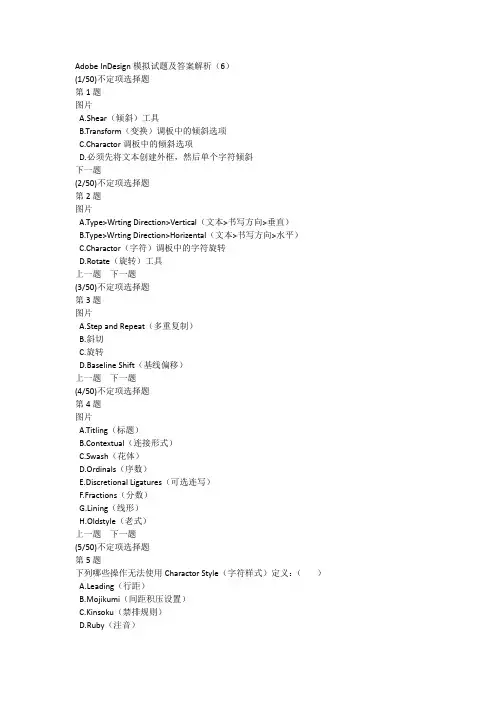
Adobe InDesign模拟试题及答案解析(6)(1/50)不定项选择题第1题图片A.Shear(倾斜)工具B.Transform(变换)调板中的倾斜选项C.Charactor调板中的倾斜选项D.必须先将文本创建外框,然后单个字符倾斜下一题(2/50)不定项选择题第2题图片A.Type>Wrting Direction>Vertical(文本>书写方向>垂直)B.Type>Wrting Direction>Horizental(文本>书写方向>水平)C.Charactor(字符)调板中的字符旋转D.Rotate(旋转)工具上一题下一题(3/50)不定项选择题第3题图片A.Step and Repeat(多重复制)B.斜切C.旋转D.Baseline Shift(基线偏移)上一题下一题(4/50)不定项选择题第4题图片A.Titling(标题)B.Contextual(连接形式)C.Swash(花体)D.Ordinals(序数)E.Discretional Ligatures(可选连写)F.Fractions(分数)G.Lining(线形)H.Oldstyle(老式)上一题下一题(5/50)不定项选择题第5题下列哪些操作无法使用Charactor Style(字符样式)定义:()A.Leading(行距)B.Mojikumi(间距积压设置)C.Kinsoku(禁排规则)D.Ruby(注音)上一题下一题(6/50)不定项选择题第6题图片A.Titling(标题)B.Contextual(连接形式)C.Swash(花体)D.Ordinals(序数)E.Discretional Ligatures(可选连写)F.Fractions(分数)G.Lining(线形)H.Oldstyle(老式)上一题下一题(7/50)不定项选择题第7题InDesign中在关闭了所有文档后设置的参数称为程序默认值,将会影响以后创建的文档。
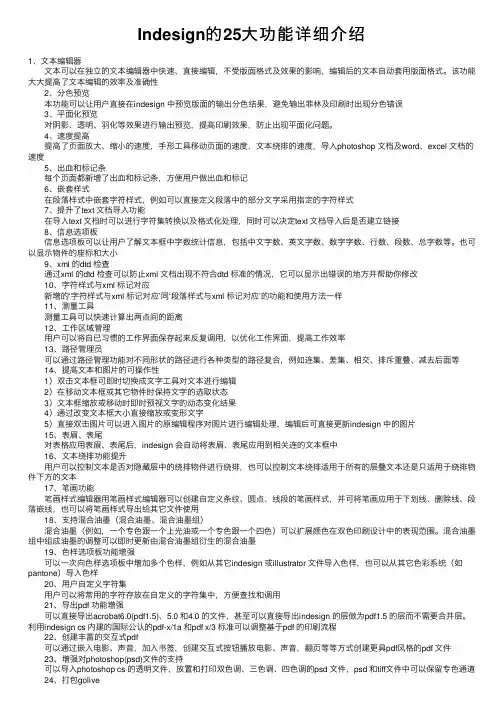
Indesign的25⼤功能详细介绍1、⽂本编辑器 ⽂本可以在独⽴的⽂本编辑器中快速、直接编辑,不受版⾯格式及效果的影响,编辑后的⽂本⾃动套⽤版⾯格式。
该功能⼤⼤提⾼了⽂本编辑的效率及准确性 2、分⾊预览 本功能可以让⽤户直接在indesign 中预览版⾯的输出分⾊结果,避免输出菲林及印刷时出现分⾊错误 3、平⾯化预览 对阴影、透明、⽻化等效果进⾏输出预览,提⾼印刷效果,防⽌出现平⾯化问题。
4、速度提⾼ 提⾼了页⾯放⼤、缩⼩的速度,⼿形⼯具移动页⾯的速度,⽂本绕排的速度,导⼊photoshop ⽂档及word、excel ⽂档的速度 5、出⾎和标记条 每个页⾯都新增了出⾎和标记条,⽅便⽤户做出⾎和标记 6、嵌套样式 在段落样式中嵌套字符样式,例如可以直接定义段落中的部分⽂字采⽤指定的字符样式 7、提升了text ⽂档导⼊功能 在导⼊text ⽂档时可以进⾏字符集转换以及格式化处理,同时可以决定text ⽂档导⼊后是否建⽴链接 8、信息选项板 信息选项板可以让⽤户了解⽂本框中字数统计信息,包括中⽂字数、英⽂字数、数字字数、⾏数、段数、总字数等。
也可以显⽰物件的座标和⼤⼩ 9、xml 的dtd 检查 通过xml 的dtd 检查可以防⽌xml ⽂档出现不符合dtd 标准的情况,它可以显⽰出错误的地⽅并帮助你修改 10、字符样式与xml 标记对应 新增的‘字符样式与xml 标记对应’同‘段落样式与xml 标记对应’的功能和使⽤⽅法⼀样 11、测量⼯具 测量⼯具可以快速计算出两点间的距离 12、⼯作区域管理 ⽤户可以将⾃已习惯的⼯作界⾯保存起来反复调⽤,以优化⼯作界⾯,提⾼⼯作效率 13、路径管理员 可以通过路径管理功能对不同形状的路径进⾏各种类型的路径复合,例如连集、差集、相交、排斥重叠、减去后⾯等 14、提⾼⽂本和图⽚的可操作性 1)双击⽂本框可即时切换成⽂字⼯具对⽂本进⾏编辑 2)在移动⽂本框或其它物件时保持⽂字的选取状态 3)⽂本框缩放或移动时即时预视⽂字的动态变化结果 4)通过改变⽂本框⼤⼩直接缩放或变形⽂字 5)直接双击图⽚可以进⼊图⽚的原编辑程序对图⽚进⾏编辑处理,编辑后可直接更新indesign 中的图⽚ 15、表眉、表尾 对表格应⽤表眉、表尾后,indesign 会⾃动将表眉、表尾应⽤到相关连的⽂本框中 16、⽂本绕排功能提升 ⽤户可以控制⽂本是否对隐藏层中的绕排物件进⾏绕排,也可以控制⽂本绕排适⽤于所有的层叠⽂本还是只适⽤于绕排物件下⽅的⽂本 17、笔画功能 笔画样式编辑器⽤笔画样式编辑器可以创建⾃定义条纹、圆点、线段的笔画样式,并可将笔画应⽤于下划线、删除线、段落嵌线,也可以将笔画样式导出给其它⽂件使⽤ 18、⽀持混合油墨(混合油墨、混合油墨组) 混合油墨(例如,⼀个专⾊跟⼀个上光油或⼀个专⾊跟⼀个四⾊)可以扩展颜⾊在双⾊印刷设计中的表现范围。




第一讲 Indesign简介一、简介:1、由美国的Adobe公司推出的桌面排版软件。
2、作用:能够制作几乎所有出版物;从书籍、手册到传单、广告、书信、外包装以致PDF 电子版出版物和HTML网页几乎无所不能。
3、关于adobe公司的平面设计所需软件:1)indesign:桌面排版(把素材放到合理的位置上)。
2)Photoshop:处理图像。
3)AI(ILLustrator)矢量图绘制软件(绘制图形)。
二、安装:查看说明书。
三、基本操作:1、界面组成:1)工具箱:窗口→工具2)控制面板。
附加:常用快捷命令(1)按Tab可以隐藏或显示工具箱、浮动面板。
(2)shift+Tab隐藏或显示除工具箱和属性栏外的其他浮动面板(3)alt:单击工具可以在隐藏和非隐藏工具间切换。
(4)W:在常规模式和预览模式之间切换。
2、新建:“Ctrl+N”1)页数:0-99992)对页:新建的页面左右相对。
3)页面大小:A4:宽210X高297 A3:宽420X高297 B4:宽257X高3644)页面方向:纵向和横向。
5)装订:从左到右。
6)出血设置:默认为3毫米。
7)版面网格对话框:设置字体、字体的大小、页面的行数和列数。
8)边距和分栏:(1)边距:文字距文本框的距离。
(2)分栏:把页面分成几部分。
3、置入:“Ctrl+D”向当前文档中添加文字或图形。
4、存储:“Ctrl+S”保存格式为*.indd5、导出:“Ctrl+E”把文档的内容导出为jpeg 格式或PDF格式的文件。
第二讲基本工具的使用一、钢笔工具“P”1、作用:用于绘制线型。
2、操作:1)直接点击用于绘制直线;按住shift加点击用于绘制成45°角的直线;点击并拖动用于绘制曲线。
2)属性设置:(1)X、Y:用于设置直线的位置。
(2)L:设置直线的长度。
(3)旋转角度:对线型进行旋转。
(4)设置线型的粗细和样式。
3)添加锚点工具:“=”用于在线型上添加控制点。
InDesign排版艺术期末考试题12青鸟一、选择题(24*2=48分)1、在InDesign中置入Word文档的快捷键是()A、Ctrl+D B 、Ctrl+Tab C 、Ctrl+E D、Ctrl+N2、“新建边距和分栏”对话框中,不可以设置()A、边距B、分栏C、栏间距D、出血3、可以在打开的不同文档之间切换的快捷键是()B、Ctrl+S B 、Ctrl+Tab C 、Ctrl+E D、Ctrl+O4、一个单一的InDesign文档最多可以包含()个页面。
A、9999B、99999C、10000D、1000005、“表头和表尾”是哪个对话框中的选项卡。
()A、单元格选项B、表格属性C、表格属性D、单元格属性6、在页面图标上单击,页面被选中,页面图标呈()显示。
A、黑色B、灰色C、蓝色D、红色7、打开“效果”面板的快捷键是()A、Alt+Ctrl+BB、Ctrl+F10C、Ctrl+BD、Shift+Ctrl+F108、按住()移动对象可以复制对象。
A 、Ctrl+SB 、ShiftC 、Tab D、Alt9、以下哪一个不是角选项的效果()A、反向斜角B、斜角C、圆角D、花式10、一般情况下,出血区域设置为()A、1毫米B、3毫米C、5毫米D、8毫米11、以下哪些格式不能应用于字符样式中?()A、字体B、行间距C、左缩进D、基线偏移12、打开“页面”面板的快捷键是()A、F9B、F10C、F11D、F1213、“链接”面板中的带问号的红色圆形表示()A、已修改的链接文件B、缺失链接文件C、更新链接D、重新链接14、以下哪种方式是InDesign提供的文本绕排方式?()A、沿定界框绕排B、沿对象形状绕排C、上下型绕排D、以上都是15、“描边”面板的快捷键是()A、F5B、F10C、F6D、F916、打开“图层”面板的快捷键是()A、F7B、F10C、F6D、F917、“再次变换”操作的快捷键是()A、Ctrl+3 B 、Alt+3 C、Alt+Ctrl+3 D 、Shift+Ctrl+Alt+318、以下哪种模式不是“路径查找器”中所提供的?()A、相加B、减去C、排除重叠D、修边19、在表格中插入行的快捷键是()A、Alt+9B、Ctrl+TC、Alt+Ctrl+9D、Ctrl+920、按()键可激活文字工具,按()键可激活钢笔工具。
Indesign真的四种屏幕模式是预览出血辅助信息区
演示文稿
1、预览模式:所有非打印元素(网格、参考线、非打印对象等格、参考线、非打印对象等)。
粘贴板被设置为首选中定义的预览背景颜色。
2、出血模式:所有非打印元素(网格、参考线、非打印对象等格、参考线、非打印对象等)。
粘贴板被设置为首选项中定义的预览背景颜色,文档出血区(在文档设置中定义)中的所有可打印元素都会显示出来。
3、辅助信息区模式:所有非打印元素(网格、参考线、非打印对象等格、参考线、非打印对象等)。
粘贴板被设置为首选项中定义的预览背景色,文档辅助信息区(在文档设置中定义)中的所有可打印元素都会显示出来。
4、示稿件模式:图稿以幻灯片演示的形式显示,不显示任何菜单、面板或工具。